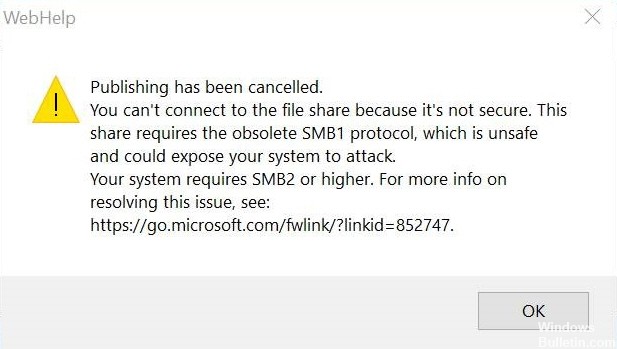Étant donné que le protocole SMBv1 est désormais désactivé par défaut dans Windows 10, les programmes et les applications qui en dépendent auraient du mal. Si vous essayez d'allouer le partage réseau à une telle application, vous pouvez obtenir l'erreur :
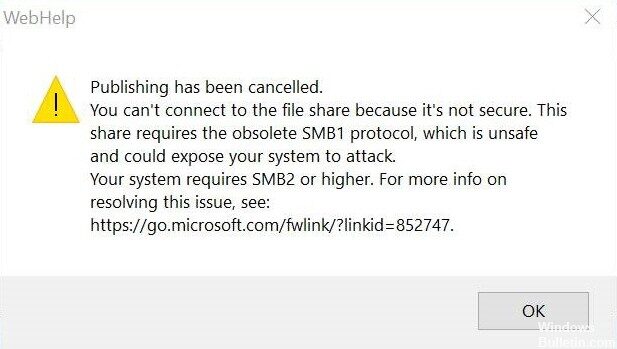
Vous ne pouvez pas vous connecter au partage de fichiers car il n'est pas sécurisé. Ce partage nécessite le protocole SMB1 obsolète, qui n'est pas sécurisé et pourrait exposer votre système à des attaques.
Cause de cette erreur
Le problème est dû à des modifications du système d'exploitation Windows. Sur Windows 10 Fall Creators Update et Windows Server, version 1709 (RS3) et versions ultérieures, le protocole réseau Server Message Block version 1 (SMBv1) n'est plus installé par défaut. Il a été remplacé par SMBv2 et versions ultérieures.
Si su recurso compartido de red necesita el protocolo SMBv1, la conexión falla porque los sistemas operativos Windows ya no incluyen el client ou serveur SMBv1 predeterminado.
Activation du protocole SMBv1
Le protocole SMBv1 est un protocole très obsolète. Il est bien connu qu'il permet de nombreuses demandes de rançon sur le système. Suite à l'attaque du rançongiciel Wannacry, les utilisateurs ont été encouragés à désactiver le protocole SMB1 sur leur système. Lorsque plusieurs de ces attaques se sont répétées, Microsoft a en bref désactivé le protocole SMBv1 par défaut sur tous les systèmes.
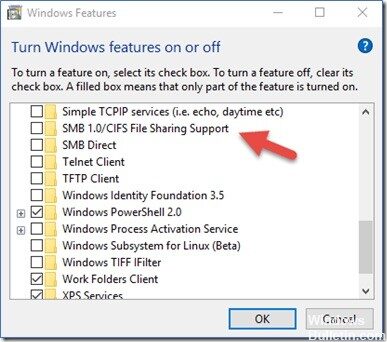
Donc, si vous utilisez un système exécutant Windows 10 v1709 ou une version ultérieure, ou si vous avez désactivé SMBv1, vous obtiendrez cette erreur. Évidemment, la réponse à ce problème est d'activer le protocole SMBv1, mais vous devez comprendre le risque encouru. Une bonne suggestion serait d'activer temporairement le protocole et de le désactiver une fois le travail terminé.
Il est possible d'activer le protocole SMBv1 en effectuant les étapes suivantes :
- Ouvrez le panneau de contrôle.
- Cliquez sur l'onglet Programmes.
- Cliquez sur Activer ou désactiver les fonctionnalités Windows.
- Développez l'option de prise en charge du partage de fichiers SMB 1.0 / CIFS.
- Activez l'option Client SMB 1.0 / CIFS.
- Cliquez sur le bouton OK.
- Cliquez sur le bouton Redémarrer maintenant.
Si vous connectez Windows 10 au serveur Windows et que ce problème se produit, vous devez d'abord désactiver SMBv1 sur le serveur Windows. Assurez-vous ensuite que tous les clients connectés à Windows Server prennent en charge SMBv2. Une fois que les clients prennent en charge SMBv2, vous pouvez mettre à jour Windows Server pour résoudre ce problème.
Nous avons pensé que quelque chose ci-dessus devrait vous aider.
https://community.adobe.com/t5/robohelp/your-system-requires-smb2-or-higher/td-p/10454158